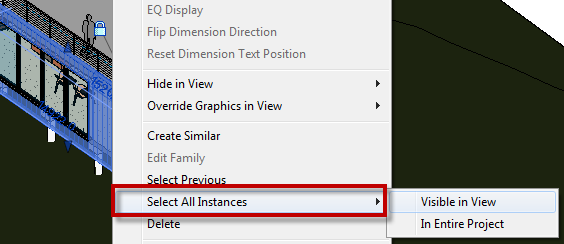Di artikel ini...
Model Revit biasanya tidak seruwet gambar AutoCAD. Anda dapat memilih obyek dengan lebih mudah sebelum anda memodifikasinya. Namun, di model yang kompleks anda perlu metode untuk memilih banyak obyek dengan cepat. Anda mungkin perlu memilihnya berdasarkan properti yang spesifik. Misalnya anda perlu memilih semua dinding dengan tipe tertentu. Atau memilih dinding dengan fungsi tertentu.
Kita akan membahas berbagai metode di artikel ini yang dapat anda gunakan.
Filter
Filter adalah metode pemilihan obyek dasar. Filter berguna untuk memilih obyek di kategori tertentu. Sebagai contoh, anda ingin memilih semua dinding di denah. Pilih semua obyek (atau di sebagian area), lalu klik Filter.
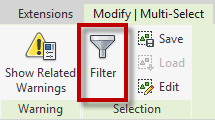
Mengklik Filter membuka dialog box. Hilangkan pilihan kategori yang ingin anda hilangkan dari pilihan anda. Anda bisa mengklik Check None untuk menghilangkan semua pilihan kemudian memilih kategori yang anda inginkan.
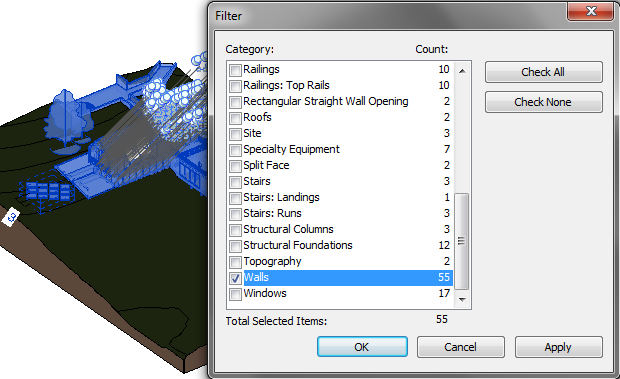
Filter cukup berguna, namun terbatas di tingkat kategori.
Menyimpan Pilihan
Jika anda sering mengubah satu set obyek tertentu, anda dapat menyimpannya dan menggunakannya lagi nanti. Ketika anda memilih beberapa obyek, di Modify contextual Tab> Selection Panel anda akan melihat tombol save dan load.
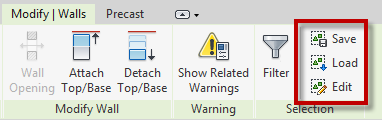
Klik Save untuk menyimpan pilihan anda sekarang. Anda dapat memanggil pilihan anda dengan mengklik load.
Anda mungkin perlu menambahkan tombol Load ke Quick Access Toolbar, jadi anda dapat mengakses tombolnya dengan mudah. Selection Panel hanya muncul ketika anda memilih beberapa obyek sekaligus. Jadi QAT akan menghemat waktu!
Menggunakan Select All Instances
Anda dapat dengan cepat memilih obyek dengan Family Type yang sama dari context menu. Select All Instances akan memilih semua obyek. Ada dua pilihan: all objects visible in the current view atau all objects in the entire project.
Metode ini lebih spesifik daripada Filter yang hanya pada tingkat kategori. Namun, anda mungkin masih perlu pemilihan obyek yang lebih spesifik dari ini.
Menggunakan Schedule
Orang sering lupa bahwa schedule juga sebuah view. Artinya anda dapat memilih obyek di dalam schedule. Anda dapat membuat schedule, filter dan mengurutkan obyek jadi anda dapat melihatnya dengan lebih mudah. Ketika anda memilih beberapa obyek di schedule (dengan window selection atau menahan tombol Shift), obyek juga terpilih di model.
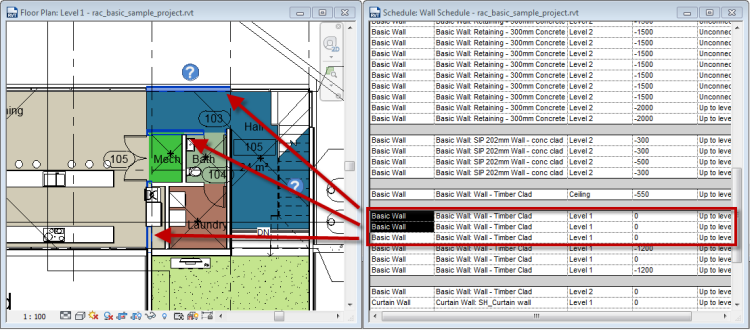
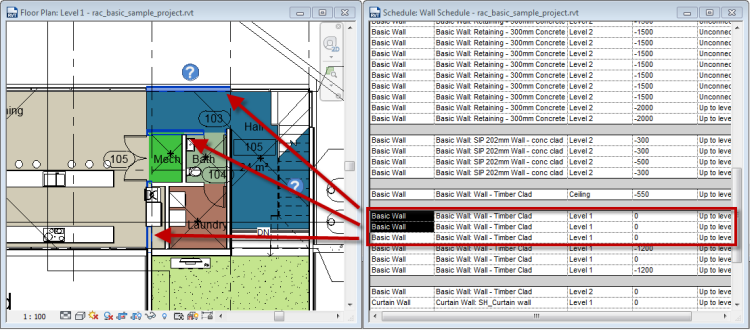
Gambar di atas menunjukkan tiga dinding yang dipilih di schedule juga dipilih di gambar denah.
Anda mungkin perlu membuat schedule khusus untuk tujuan ini, bukan untuk di tampilkan di kertas. Anda bebas menambahkan fields, mengurutkan dan menyaringnya untuk mempermudah pemilihan.
Ringkasan
Tidak seperti AutoCAD, Revit adalah membuat model berdasarkan obyek. Artinya akan ada lebih sedikit obyek di gambar anda. Namun, pemilihan obyek akan tetap menyulitkan. Ada beberapa cara dan trik yang bisa anda gunakan untuk memilih obyek dengan cepat:
- Selection Filter
- Save and Load selection
- Select All Instances
- Menggunakan Schedule
Apakah anda sudah pernah menggunakan semuanya? Yang mana favorit anda?